Смарт телевизорите са много популярни сред потребителите. Това се дължи на факта, че те ви позволяват да гледате различни висококачествени телевизионни програми по всяко време, както и да използвате Ако е необходимо, можете да намерите ново приложение в марковия онлайн магазин LG Smart TV и след това да го инсталирате на вашия телевизор. За целта обаче потребителят трябва да има достъп до интернет. Освен това, за да използвате онлайн магазина на компанията, трябва да преминете през процедурата за оторизация, която отнема не повече от 5-10 минути. За да регистрирате акаунт в LZh Smart TV, трябва: [caption id="attachment_4328" align="aligncenter" width="2560"]
различни джаджи , които ви позволяват да търсите информация в мрежата – интернет, както и да използвате всякакви услуги. Например, телевизор, който е оборудван с функция Smart TV, ви позволява да проверявате прогнозата за времето, да четете последните новини в интернет или да намирате друга полезна информация.
Как да намерите, изтеглите и инсталирате приложения на LG Smart TV
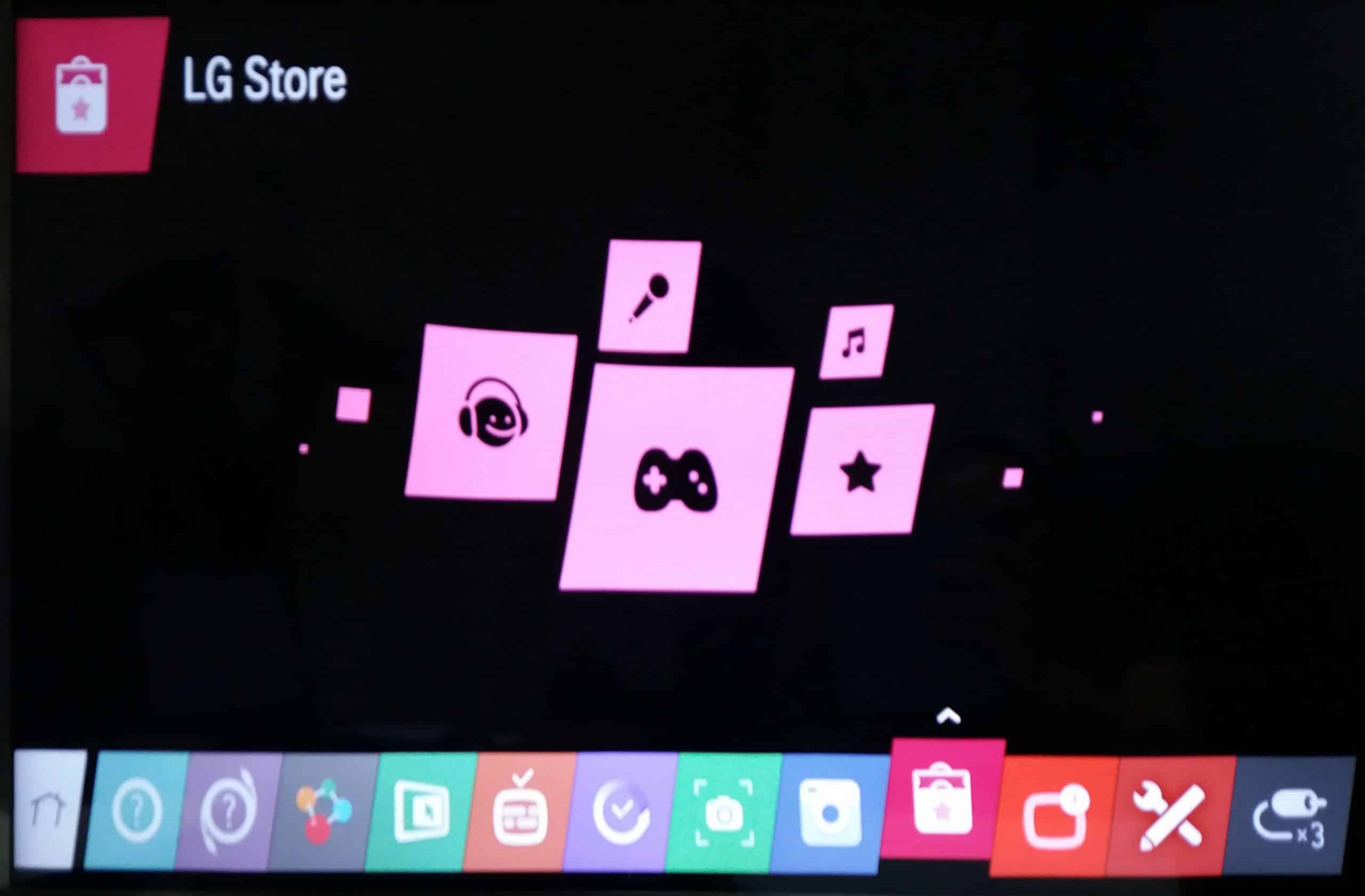 FALSE STORE
FALSE STORE
- отворете менюто на телевизора;
- отидете на началната страница на LG Smart TV;
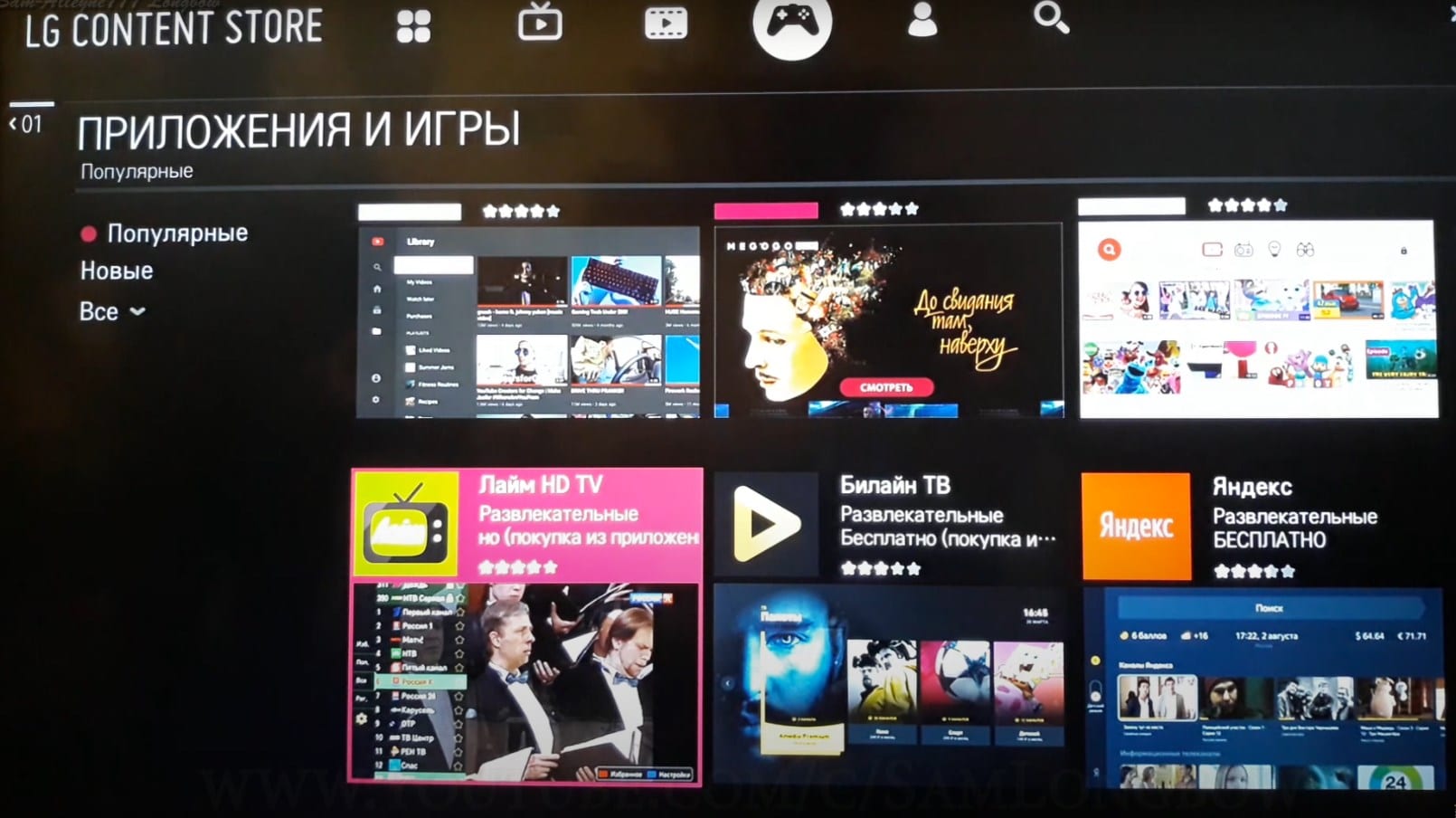
- отидете в раздела, наречен LG Smart World (ако е необходимо, преминете през процедурата за оторизация);
- изберете необходимото приложение за инсталиране в прозореца, който се отваря (след оторизация на потребителя ще бъде представен списък с всички приложения, налични за инсталиране на LG Smart TV);
- изберете командата “Инсталиране”.
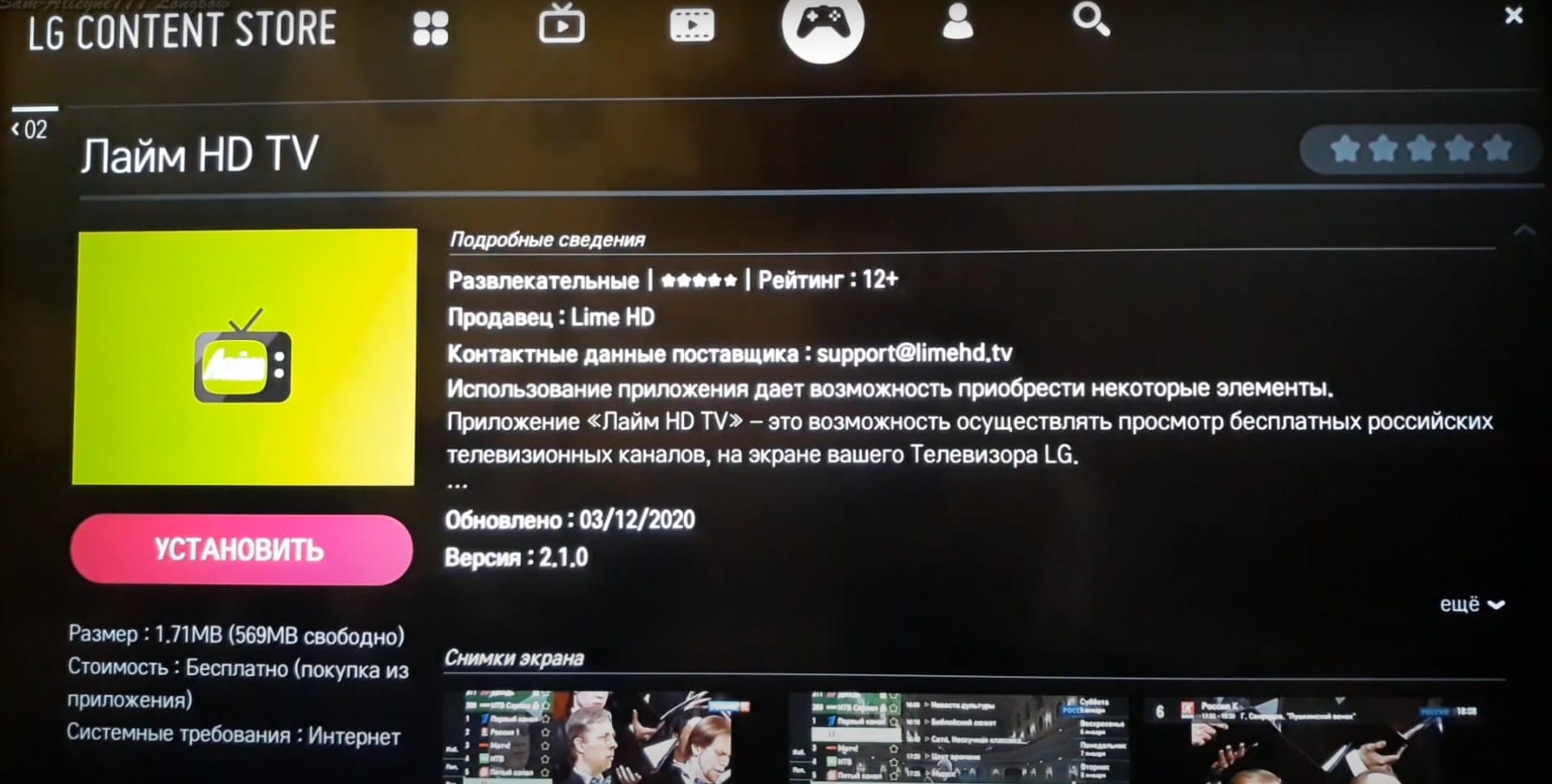
Струва си да се отбележи, че магазинът за приложения предоставя платени и безплатни програми за инсталиране. Ако избраният софтуер е платен, на потребителя ще бъдат предложени начини за плащане за него. След като инсталационната процедура приключи, приложението ще се появи в папка, наречена Още, която се намира на началната страница на LG Smart TV.
Популярни приложения и уиджети за LG Smart TV
За телевизори, които поддържат опцията Smart TV, са разработени голямо разнообразие от приложения. Повечето от тях се предоставят на потребителя безплатно. Най-добрите приложения за интелигентна телевизия са:
- YouTube . Това е една от най-популярните онлайн услуги (споделяне на файлове), която ви позволява да гледате видео файлове.
- скайп . Популярно приложение, което позволява на множество потребители да комуникират помежду си в реално време.
- Услуга Ivi.ru. Това е едно от най-популярните кина в Runet.
- Гисметео . Популярна джаджа, която ви позволява да се запознаете с прогнозата за времето.
- смарт IPTV . Специална услуга, която позволява на потребителя да използва IP – телевизия (преглед на интернет канали и телевизионни програми).
- Megogo . Сервиз, който представя много филми и сериали.

Deezer , Muzic.ivi.ru.
 Обобщавайки горното, трябва да се отбележи, че всички приложения, разработени за LV Smart TV, са конвенционално ориентирани към интересите на различни категории потребители. В официалния онлайн магазин за приложения (https://ru.lgappstv.com/main) можете да намерите разнообразие от игри, анимационни филми и сериали за деца. За по-възрастните потребители тази услуга има голям брой филми, спорт и предавания и т.н.
Обобщавайки горното, трябва да се отбележи, че всички приложения, разработени за LV Smart TV, са конвенционално ориентирани към интересите на различни категории потребители. В официалния онлайн магазин за приложения (https://ru.lgappstv.com/main) можете да намерите разнообразие от игри, анимационни филми и сериали за деца. За по-възрастните потребители тази услуга има голям брой филми, спорт и предавания и т.н.Все пак трябва да се отбележи, че пазарът съдържа не само безплатни, но и платени версии на приложения, които за по-нататъшна употреба потребителят ще трябва да закупи отделно.
Сред софтуера, който се предоставя безплатно, потребителите често избират разнообразен софтуер за комуникация, както и социални мрежи. Освен това са популярни и специални безплатни джаджи, които ви позволяват да получите бърз достъп до разнообразно съдържание (прогнози за времето, споделяне на файлове и т.н.). Как да инсталирате приложението на смарт телевизор LG и как да го премахнете, ако е необходимо – видео инструкция: https://youtu.be/2x5E-bmStqo
Как да инсталирате приложения на трети страни на смарт телевизор LG от флаш устройство?
Ръчното инсталиране на приложения на трети страни на LG Smart TV отнема малко повече време от търсенето на софтуер на пазара и автоматичното му инсталиране. За да направите това, потребителят първо трябва да намери програмата, която го интересува, в Интернет и да изтегли инсталационния й файл на USB флаш устройство. Трябва да се отбележи, че програмата трябва да е съвместима с операционната система, която е инсталирана на телевизора. След това трябва да направите следното:
- Свържете флаш устройството към телевизора.
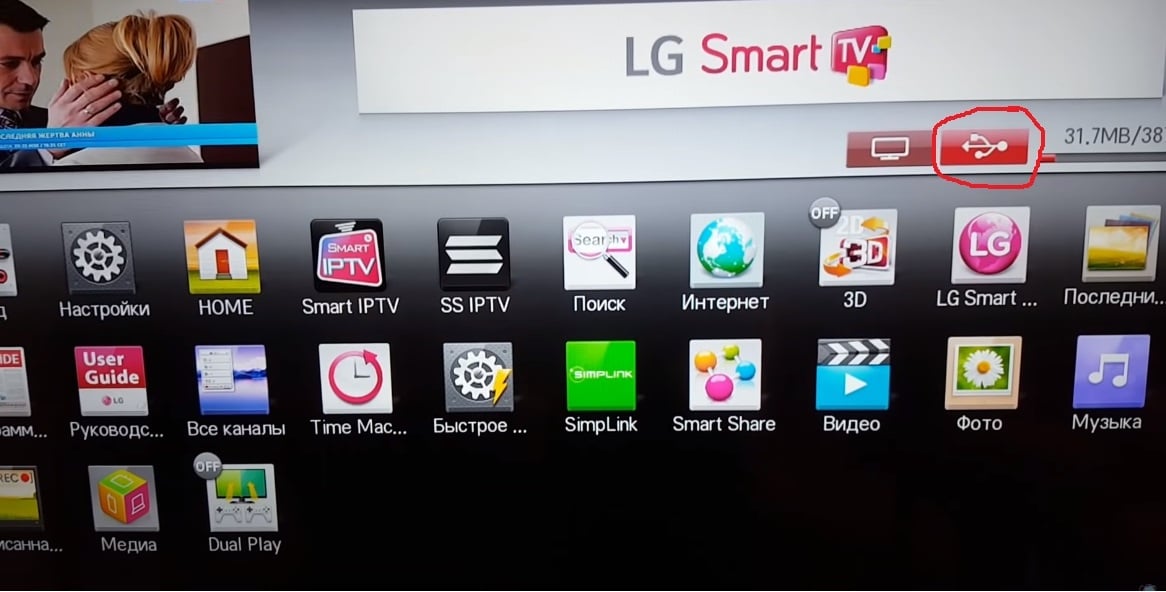
- Отидете в появилото се меню, което ще покаже файловете, съдържащи се на флаш устройството.
- Изберете инсталационния файл на програмата.
- Стартирайте инсталационния процес.

След като изпълните тези стъпки, на телевизора ще бъде инсталирано приложение на трета страна. Освен това можете да изтеглите инсталационния файл на приложението от интернет директно на телевизора и след това да го инсталирате. Този метод на инсталиране отнема по-малко време, отколкото например в случаите, когато се използва флаш устройство. Но след като инсталирате софтуера на телевизора по този начин, изтеглените преди това инсталационни файлове ще трябва да бъдат изтрити, тъй като заемат място в паметта на телевизора.
За бележка! Преди да напишете инсталационни файлове, препоръчително е да проверите файловата система на флашката, която използвате. Ако е необходимо, трябва да се форматира във формат FAT32.
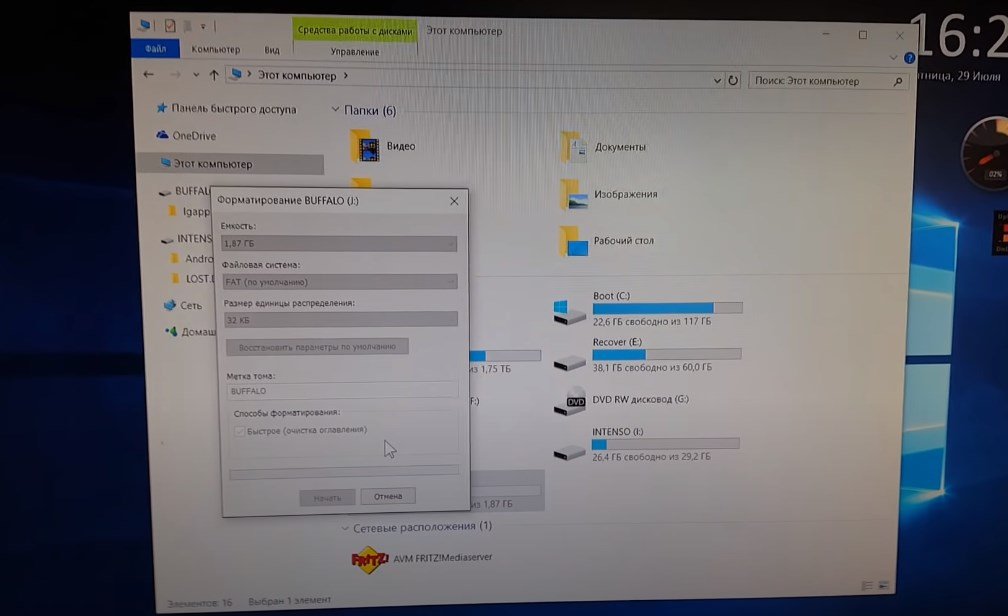
Защо избраните приложения не са инсталирани на LZh Smart TV
В някои случаи може да възникнат ситуации, когато избраното от потребителя приложение не е инсталирано на телевизора. В същото време, по време на инсталирането на софтуера, операционната система на телевизора започва постоянно да дава грешка. Подобна ситуация може да възникне, когато:
- Телевизорът не е свързан към мрежата – интернет.
- Приложението, което инсталирате, не е съвместимо с фърмуера на LG Smart TV.
- В телевизора няма свободна памет за инсталиране на приложението.
- Няма оторизация в акаунта.
Това са основните причини, поради които потребителите не могат да инсталират приложения на телевизора от LG market. Като правило, в повечето случаи, особено ако приложенията се изтеглят за последваща инсталация от интернет, основната причина за такива грешки и проблеми по време на инсталацията е несъвместимостта на софтуера с фърмуера на телевизора. Как да инсталирате web os lg smart tv приложения без DNS: https://youtu.be/ZNcOFp-oXs0
Какви приложения има в LG Content Store
Основната характеристика, която
платформата webOS притежава , в сравнение с други операционни системи, които работят с различни модели Smart TV, е нейното удобство директно за разработчиците на софтуер. Най-просто казано, всеки може да създаде собствено приложение и да го пусне в Интернет. В услугата LG Content Store можете да намерите глобални (различни месинджъри, социални мрежи, игри и т.н.), както и местни или регионални програми, като IVI. В зависимост от категорията, следните приложения могат да бъдат намерени в LG Content Store:
- различни приложения за игри;
- популярни месинджъри (например Skype);
- Софтуер за гледане на IP – телевизия;
- програми от информационен тип (навигация, прогнози за времето, емисии с новини и т.н.);
- различни социални мрежи (Twitter, YouTube, VKontakte и т.н.);
- софтуер, който ви позволява да гледате видео файлове във висок формат.
В допълнение, LG Content Store може да търси, изтегля и инсталира услугата за търсене на видео. Напоследък набират популярност програми, които ви позволяват да гледате филми в 3D, както и различни онлайн кина. Инструкции за настройка на приложението TVTcenter на Smart TV от LG: https://youtu.be/CBpx9l7trQI
Как да деинсталирам приложения на LG Smart TV?
Приложенията и уиджетите, инсталирани преди това на LG Smart TV, също могат да бъдат изтрити. Например, ако в паметта на телевизора няма свободно място или не се използва предварително инсталиран софтуер, той може да бъде деинсталиран. За да направи това, потребителят трябва да отиде в менюто на смарт телевизора на LG и да отвори раздел, който показва списък с предварително инсталирани програми и услуги.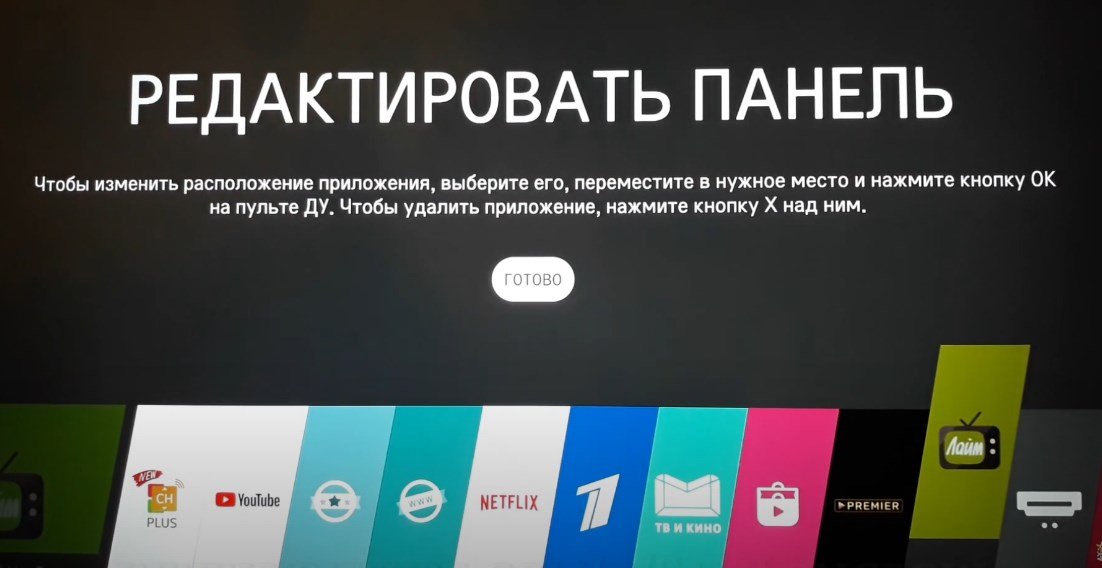 След това, като използвате дистанционното управление, трябва да изберете ненужния софтуер и да изберете команда, наречена “Изтриване”.
След това, като използвате дистанционното управление, трябва да изберете ненужния софтуер и да изберете команда, наречена “Изтриване”.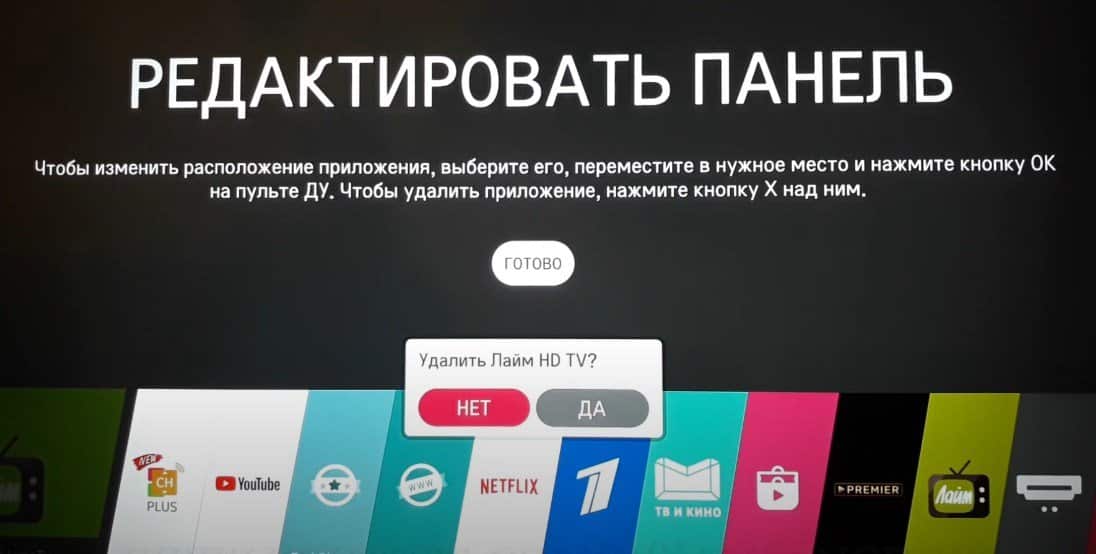 След потвърждаване на тази команда програмата, инсталирана на телевизора, автоматично ще бъде деинсталирана и мястото, което е заела, ще бъде освободено на LG Smart TV.
След потвърждаване на тази команда програмата, инсталирана на телевизора, автоматично ще бъде деинсталирана и мястото, което е заела, ще бъде освободено на LG Smart TV.









😯 😯 😯 😯 😯 💡 💡 😕 😕 😕
Så svak å ha riktig tv ny installasjonen for vanlig gamle trehus i Norge.
Er stekende med betaling av egen abonnementer til TV og ikke hjertelig lett å få alt pånytt.
sjeldent utrolig sjeldent å lære om dette alene



mtv katsomo soellustv:he